预装系统分区教程
以下为新机器到手后机械硬盘分区教程,
注意:
①关于硬盘大小问题,是操作系统和厂商算法是不一样的 系统的算法是1024为一进位,厂商算法是1000为一进位 以1T硬盘为例 厂商容量计算方法:1T=1000GB=1000000MB=1000000000KB=1000000000000字节 换算成操作系统计算方法:1000000000000字节÷1024=976562500KB÷1024=9 5 3 6 7 4.32MB÷1024=931.32GB 硬盘需要分区和格式化,操作系统之间存在着差异,再加上安装操作系统时的复制文件的行为,硬盘会被占用更多空间,所以在操作系统中显示的硬盘容量和标称容量会存在差异,而硬盘的两类容量差值在5%-10%左右应该是正常的。设计出于风险考虑,会比这个值多一点,但不会太多。
②关于鲁大师检测新机器机械硬盘有问题的纯属误报,建议使用硬盘检测软件建议使用crystaldiskinfo8.0以上版本检测,下载链接,链接包含使用教程:http://www.pc6.com/softview/SoftView_16918.html 此链接需要复制到浏览器打开。
1、完整桌面
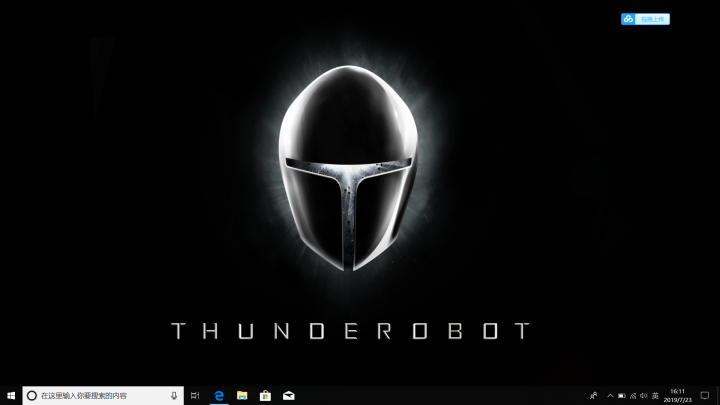
2、右键开始,选择磁盘管理。
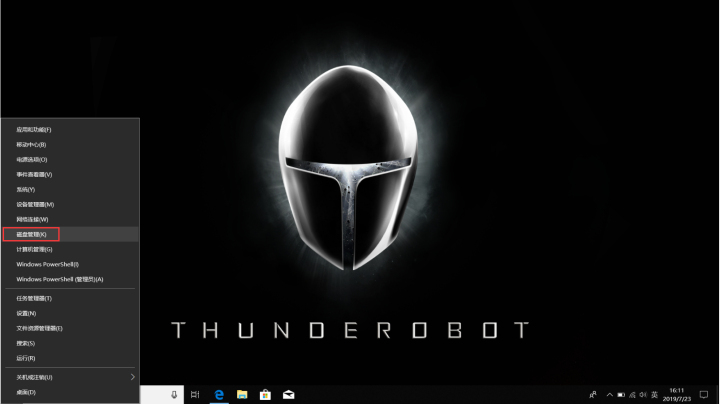
3、会看到有未分配的1T机械硬盘,显示未分配。这个是压缩好的卷,如果显示未压缩,则右键选择全部压缩即可。
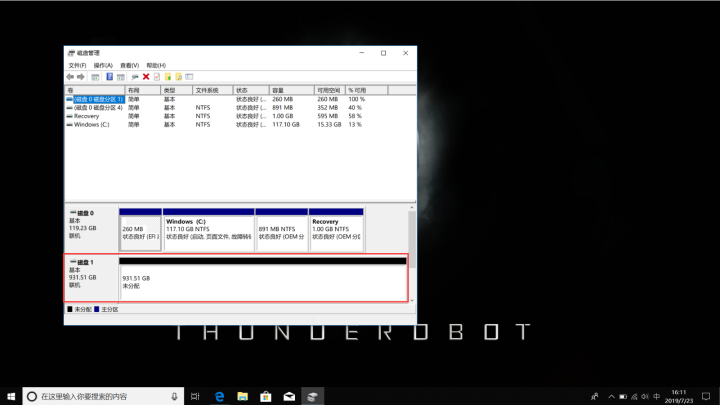
4、右键黑色区域,选择新建简单卷。
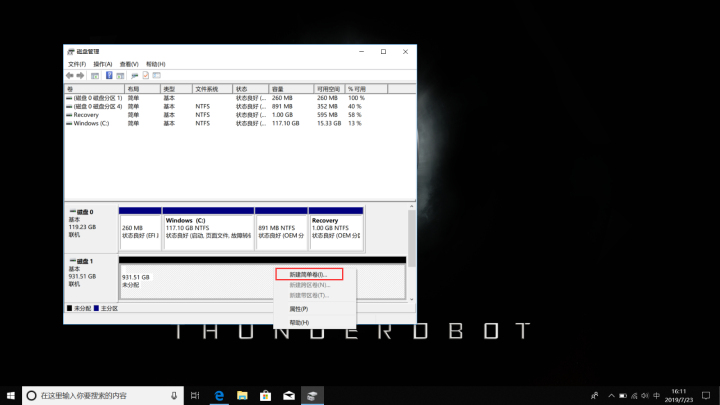
5、选择下一步。
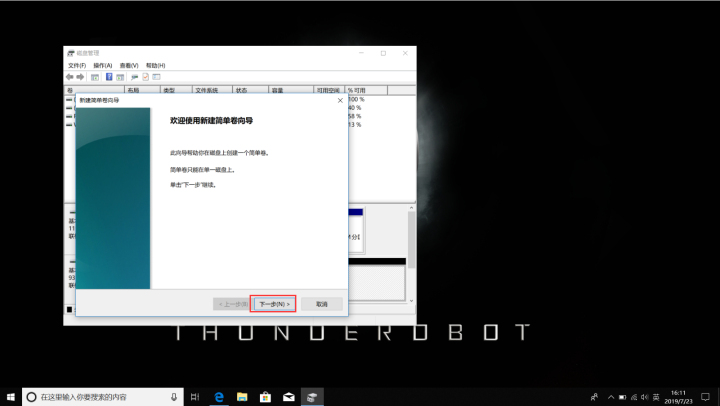
6、输入204806,计算为200G,截图输入错了,不然分下来就是900多G了,空间计算方法:1024X大小+6
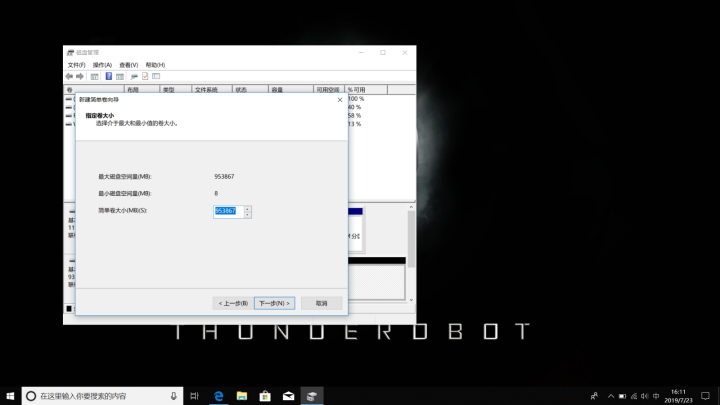
7、下一步。
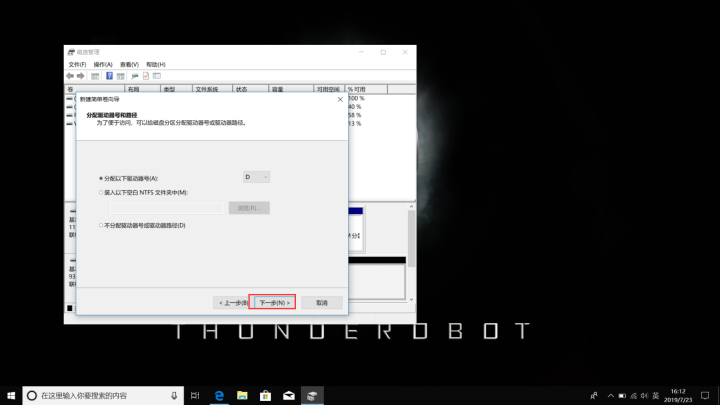
8、第一项默认,第二项选择4096,第三项默认或改成其他即可。
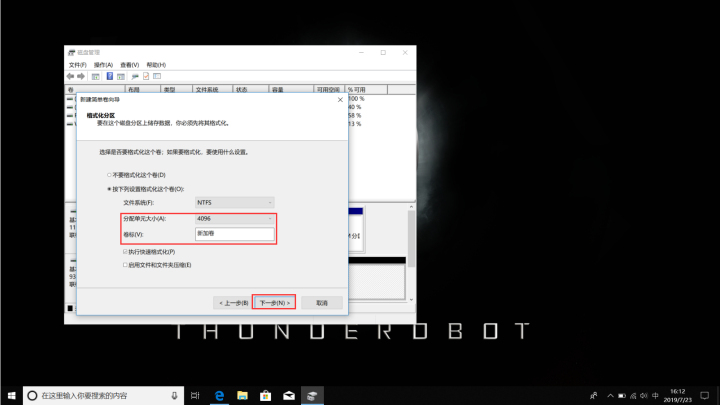
9、点击完成即可。
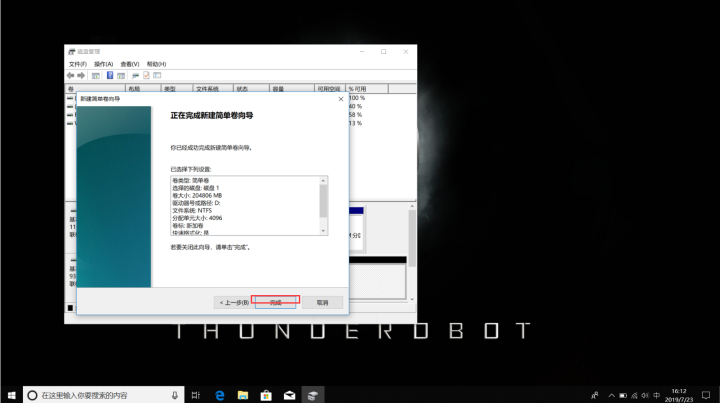
10、之后会看到有200G硬盘,已分好。
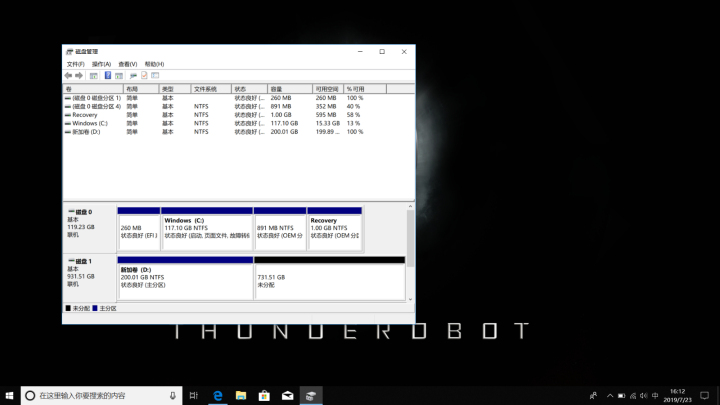
11、分好后如果硬盘容量大小不够还可以将剩下未分配的进行扩展卷。
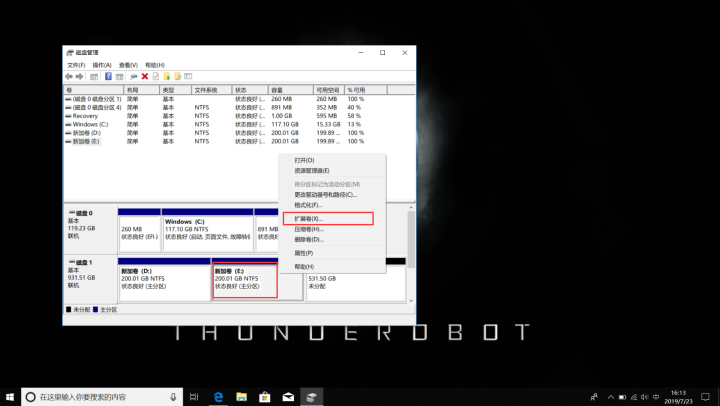
12、下一步。
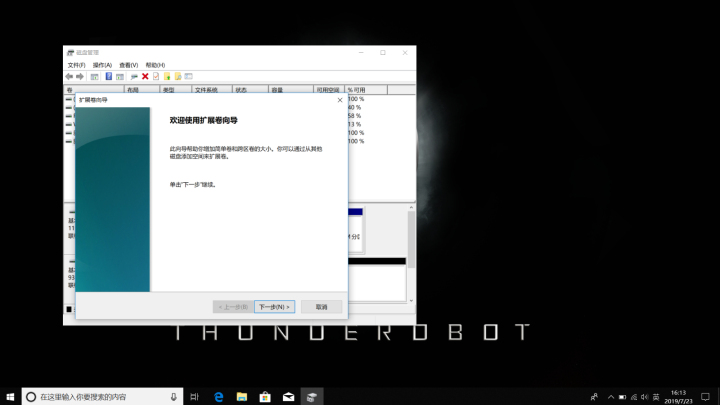
13、红色框,需要分多少就输入多少。
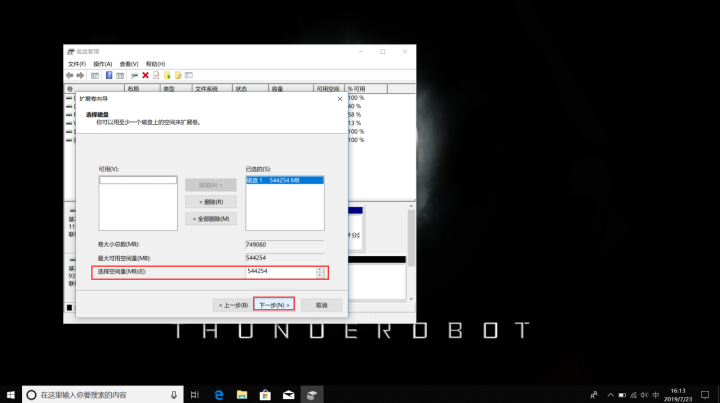
14、完成。
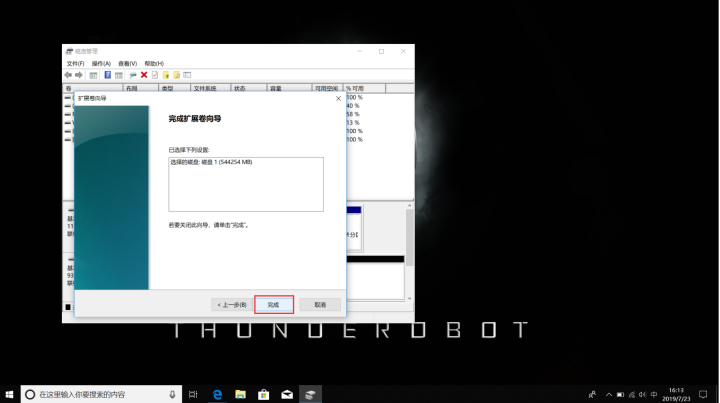
15、最终分好区的截图如下。

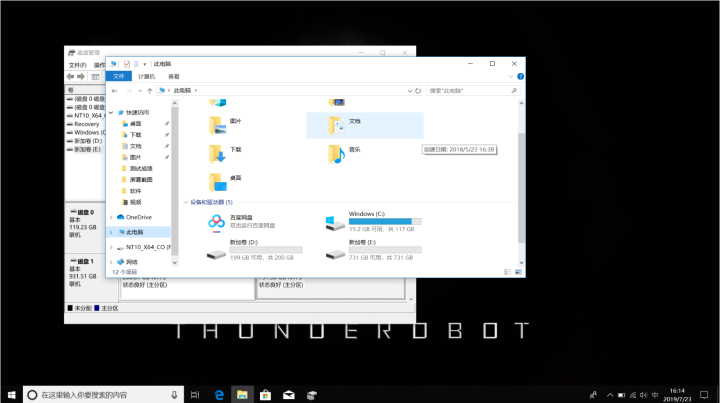





















 3865
3865

 被折叠的 条评论
为什么被折叠?
被折叠的 条评论
为什么被折叠?








